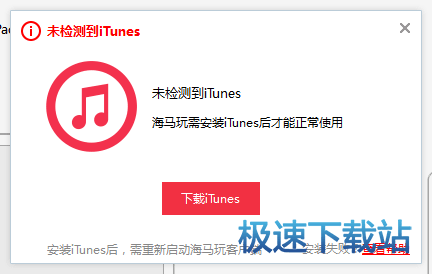手机连接海马助手电脑后无法识别解决方法
时间:2020-08-22 16:17:17 作者:无名 浏览量:47
海马苹果助手是一款非常好用的第三方苹果手机管理软件,通过使用该工具能哦股实现无需越狱,就能实现所有的应用免费下载,同时不需要APPStore账号,就能够一键下载安装。有些小伙伴在使用该软件时,却会遇到手机无法和电脑进行连接,电脑也提示检测不出来手机,这时候我们应该怎么处理呢?本篇文章给大家带来给问题的解决方法,一起来看看吧!

海马苹果助手图一
1. 检查数据线是否连接成功
我们在使用海马苹果助手下载软件时,必须通过数据线来将手机和电脑进行连接,我们需要注意的是一定要保证数据线的正确,并且为了保证传输的稳定性,一定要使用正版的数据线。
2. iTunes版本问题
①如果以上步骤不能解决问题,那么就是iTunes的版本太高了,导致跟海马苹果手机助手无法相互兼容,所以不能识别出来苹果手机。这时候我们需要把iTunes卸载,注意在这里卸载的时候,要把所有发布者是苹果的程序全部卸载,而不是只卸载写着iTunes的这一个程序。
②卸载完成之后,我们再重新下载一个低版本的iTunes程序,然后安装到电脑上。安装完成之后,再次尝试一下连接手机,这时候就可以正常的识别出来手机了,你也可以正常使用海马苹果手机助手这个软件了。
3. Apple Mobile Device服务是否在运行
如果 Windows上的iTunes无法识别iPhone、iPad 或 iPod touch,则 Apple Mobile Device 服务可能需要重新启动。或者您在连接设备时可能会看到以下错误信息:“无法使用此设备,因为 Apple Mobile Device 服务未启动。”

海马苹果助手图二
解决方法如下:
①关闭 iTunes,然后断开 iPhone、iPad 或 iPod touch 的连接。
②根据系统的不同,来针对性打开服务。
Windows XP下选取“开始-控制面板-打开管理工具”;
Windows Vista 或 Windows 7 下点击“开始-在开始搜索栏中输入‘服务’并点击进入;
Windows 8下将光标移动到右上角以打开“超级按钮”-在搜索栏中键入“服务”-选取搜索栏下面的“设置”-选择屏幕右侧的“查看本地服务”。
③选择 Apple Mobile Device 并点按停止此服务,如下所示:
④服务停止后,点按“启动此服务”。
⑤Apple Mobile Device 服务再次启动后,打开 iTunes 并连接设备。
4. 锁屏密码
如果iPhone上设置了锁屏密码,那么为了减少电脑连接iPhone时出错的可能,需要点亮屏幕并解锁。
5. iOS点击信任的问题

海马苹果助手图三
如果你已经升级到最新版本的iOS系统,那么请记住在连接电脑后点击信任,以保证iPhone上的数据可以从电脑上进行访问!
以上就是小编给大家分享的全部内容,更多关于本软件的使用教程,可以在本站直接进行搜索。
海马苹果助手 4.4.9 官方版
- 软件性质:国产软件
- 授权方式:免费版
- 软件语言:简体中文
- 软件大小:19174 KB
- 下载次数:35815 次
- 更新时间:2020/8/22 2:43:03
- 运行平台:WinAll...
- 软件描述:海马苹果助手PC版是一款无需越狱免费安装正版苹果应用的管理软件,它的功能与iTo... [立即下载]
相关资讯
相关软件
软件问答排行
- QQ提示危险网站怎么办
- CNKI E-Study常见问题FAQ整理
- 电驴(Verycd)资源无法下载怎么办?
- 四种word竖排文字排版方法整理
- 无他伴侣常见问题FAQ
- qq如何冻结自己的账号?
- 许多人都想有好友互删功能,为何微信却不推...
- 怎么判断手机和电脑是否在同一个局域网
- 降低WPS文档占用空间/内存的方法
- 无他伴侣无法找到设备的解决方法
最新软件问答
- 手机连接海马助手电脑后无法识别解决方法
- 293真人秀场中画面声音不流畅如何解决?
- 多多视频游戏大厅多功能游戏平台的常见问题...
- 海马苹果助手安装失败怎么办?海马苹果助手安...
- Cent Browser中的常见使用问题及解决方案
- 线刷宝刷机常见问题安装介绍
- 如何在海马玩模拟器上安装APK
- 快用苹果助手安装失败的问题解决方案
- iTools苹果录屏大师连接不上怎么办?
- 腾讯手游助手常见问题解答
软件教程分类
更多常用电脑软件
更多同类软件专题